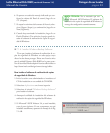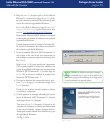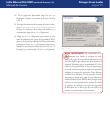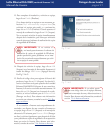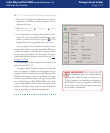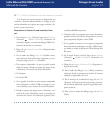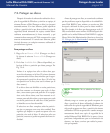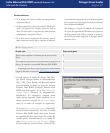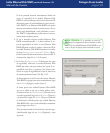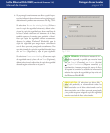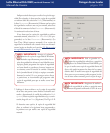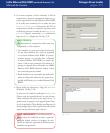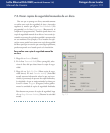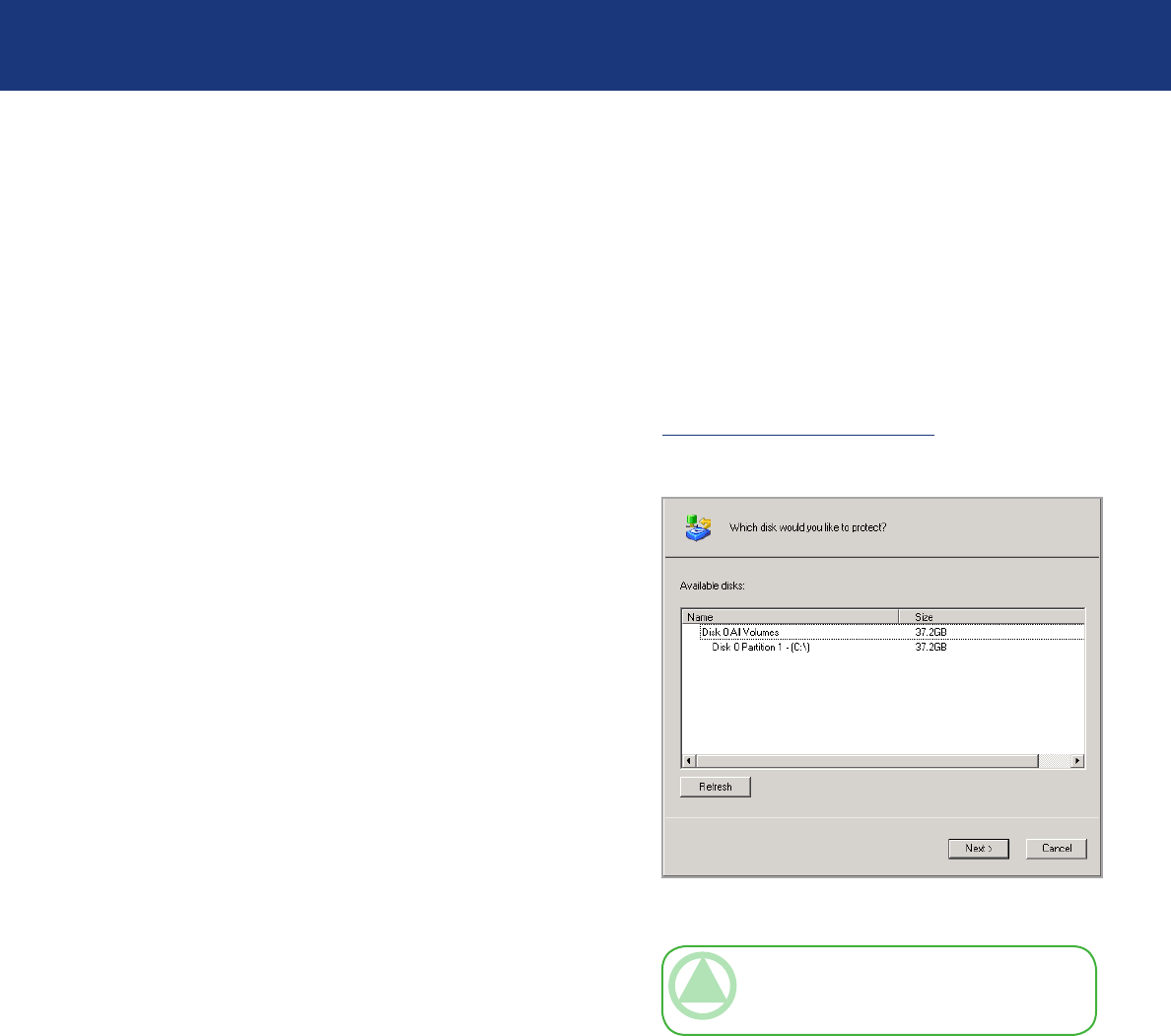
LaCie Ethernet Disk RAID (v
ersión de firmware 1.4)
Manual de Usuario
página 96
Proteger discos locales
7.2. Proteger sus discos
Después de instalar el software de realización de co-
pias de seguridad de Windows y reiniciar su equipo, el
asistente Protect a Disk (Proteger un disco) se ejecutará
automáticamente. Con este asistente podrá especificar
el disco o partición de la que desea realizar la copia de
seguridad, dónde almacenar las copias, cuándo deben
realizarse automáticamente (si fuera necesario) y qué
contraseña desea usar para el CD de recuperación o para
arrancar remotamente. Si cancela este asistente, podrá
iniciarlo de nuevo en cualquier momento utilizando el
procedimiento siguiente.
Para proteger un disco:
Haga clic en Protect a Disk (Proteger un disco).
Se ejecuta el asistente Protect a Disk (Proteger un
disco).
En la lista Available disks (Discos disponibles), se-
leccione el disco o partición que desea proteger. Ver
Fig. 7.2.A.
Incluso si su equipo tiene sólo un disco duro, apa-
recen dos elementos en la lista. El primer elemento
representa todo el disco duro, mientras que el segun-
do representa la partición de ese disco. (Si sólo hay
una partición en el disco, ésta será la misma que el
disco entero.)
Si su disco duro está dividido en varias particiones,
esta lista muestra un elemento para todo el disco
duro y otros tantos para cada partición. Si su equipo
tiene varios discos duros, esta lista mostrará un el-
emento para cada disco duro y otros tantos para cada
una de las particiones de cada disco. Cada partición
se identifica con su letra de unidad.
Si selecciona un disco completo, todas las particio-
nes éste se protegen como una única entidad. Esto
significa que después no puede recuperar sólo una
partición, sino todo el disco. Si selecciona sólo una
partición, entonces sí podrá recuperarla de forma in-
dividual.
1.
2.
Fig. 7.2.A
Antes de proteger un disco, se recomienda confirmar
que hay suficiente espacio disponible en la unidad Eth-
ernet Disk RAID. Como mínimo se necesita un 20%
de espacio adicional de disco para los datos modifica-
dos. Por ejemplo, si el disco que desea proteger es de 15
GB, se necesitarán como mínimo 18 GB de espacio dis-
ponible en la unidad Ethernet Disk RAID. La página
Home (Inicio) del Administrador (descrita en la sección
3.5. Navegar por el Administrador) muestra la cantidad
de espacio disponible.
NotA téCNICA: No se admiten los discos
dinámicos.
Además, tenga en cuenta que puede recuperar un
disco o partición de datos utilizando el software de
realización de copias de seguridad de Windows, pero
sólo puede recuperar un disco o partición de sistema
utilizando el CD de recuperación o cuando arranque
remotamente desde una copia de seguridad de la
unidad Ethernet Disk RAID. Por lo tanto, si tiene
particiones independientes para su información de
sistema y sus datos, conviene que realice la protec-
ción por separado.